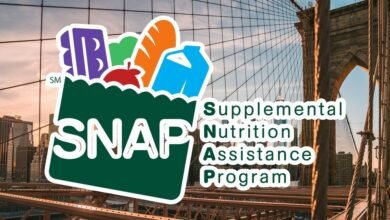WhatsApp añadió oficialmente los stickers animados el año pasado, aunque hasta hace apenas unas semanas, no era posible importar stickers hechos con otras aplicaciones directamente a WhatsApp como un paquete más. Después de que se activara en todo el mundo, ahora es al fin posible crear paquetes de stickers animados para WhatsApp, y te contamos cómo hacerlo.
Si estás interesado en crear un paquete de stickers animados para WhatsApp, te contamos cómo hacerlo paso a paso con Sticker Maker para Android. El proceso es muy sencillo: la mayor complicación recae en encontrar el material para el sticker, es decir, el GIF animado o vídeo que vas a usar como base.
1. Instala Sticker Maker
Sticker Maker es una de las aplicaciones más avanzadas para crear stickers para WhatsApp y, además, la primera que te permite crear un paquete de stickers que se importa directamente en WhatsApp, sin tener que usar el menú compartir o teclados especiales.
Sticker Maker es una aplicación gratuita para crear paquetes de stickers tradicionales (que no se mueven), pero si quieres crear stickers animados es necesario comprar la versión Premium, con un pago único de 4,99 euros.
Sticker Maker
- Desarrollador: Viko & Co
- Descárgalo en: Google Play
- Precio: Gratis
- Categoría: Herramientas
2. Crea tu paquete de stickers
Ya con Sticker Maker instalado y con la versión Premium activa, el primer paso es crear tu paquete de stickers. Para ello, toca en Crear un nuevo paquete de stickers y después deberás introducir un poco de información al respecto.

Concretamente, son dos los datos que necesitas introducir. Primero, el nombre de tu paquete de stickers y, además, el nombre del creador: en ambos casos tienes 30 caracteres de tope. Estos datos serán visibles para cualquier persona que to que en tu stickers después de que lo envíes a un chat.
{“videoId”:”x7zokjt”,”autoplay”:true,”title”:”WhatsApp Web_ NIVEL DIOS”}
3. Añade el icono
Tras crear tu paquete de sticker y tocar en él, verás la rejilla donde se muestran los espacios para todos los stickers que compondrán el paquete, así como el icono que representa al mismo. El icono debe ser estático y, para cambiarlo, deberás tocar en su rejilla.
Los modos de abrir una imagen para usar como icono son los mismos que para los sitckers: puedes hacer una foto con la cámara, abrir el selector de galería, el selector de archivos, seleccionar un sticker de otro paquete de stickers que esté en el móvil o crear uno a partir de un texto. Si eliges una imagen, tienes la opción de recortar el contorno manualmente o de modo semiautomático.
4. Crea los stickers animados desde vídeos o GIF
Para añadir los stickers a tu paquete, debes seguir el mismo proceso, pero tocando en cada rejilla que se corresponde con cada sticker. Para crear un sticker animado tienes dos opciones: abrir un archivo GIF o un vídeo que tengas guardado en el móvil. Es decir, no tienes la opción de usar la cámara.
Para usar el modo vídeo, puedes usar la cámara de tu móvil -por separado, no en la propia app- y guardar un vídeo corto, además de tener la opción de descargar GIF animados y vídeos cortos de sitios de Internet como Giphy o Tenor. Después, los puedes abrir en la aplicación y, si todo va bien, se añadirá a tu paquete de stickers.

A diferencia de cuando importas una imagen en Sticker Maker, al importar un vídeo a tu paquete de stickers no tienes opción para recortar el contorno o recortar la duración. El vídeo se importa tal cual, de modo que si necesitas hacer una edición sencilla, necesitarás otras aplicaciones. La importación de vídeo funciona bien, aunque falla cuando el vídeo es demasiado largo o pesado.
5. Añade el paquete a WhatsApp
Necesitarás que tu paquete de stickers tenga al menos tres stickers en su haber antes de que lo puedas importar a WhatsApp para su uso. Cuando así sea, pulsa Agregar a WhatsApp y confirma tu intención pulsando Añadir en la ventana que se abre.

Hecho esto, tu paquete de sticker pasará a estar disponible en tu WhatsApp, mostrando el icono que elegiste y con todos los stickers individuales y animados que hayas añadido. Al igual que el resto de stickers, puedes añadirlos a los favoritos y enviarlos a tus chats.
Quienes reciban tus stickers animados en un chat de WhatsApp podrán tocar en ellos y ver el nombre de tu paquete de sticker y su creador, así como añadirlos a sus favoritos para poder usarlos también. Para poder añadir el paquete entero, eso sí, deberás enviarles el archivo .WASTICKERS que genera Sticker Maker, y necesitarán instalar la aplicación para poder importarlo en su WhatsApp.
–
La noticia
Cómo crear stickers animados para WhatsApp paso a paso con un móvil Android
fue publicada originalmente en
Xataka Android
por
Iván Ramírez
.